Cum să imprimați etichetele de expediere în WooCommerce
Publicat: 2022-04-20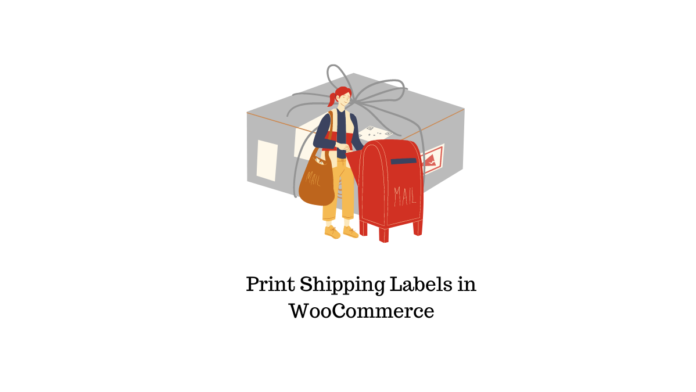
În acest articol, vom discuta despre cum să imprimăm etichete de expediere în WooCommerce și să folosim 2 plugin-uri care sunt ușor de integrat și simplu de utilizat atât pentru clienți, cât și pentru proprietarul magazinului.
Ce este o etichetă de expediere?
O etichetă de expediere este o informație detaliată care este lipită pe articolul ambalat pentru a identifica destinația de livrare și instrucțiunile specifice produsului. O etichetă de expediere include de obicei numele clientului, detaliile adresei, codul de bare, numărul etichetei de expediere, numărul de urmărire, detaliile serviciului de expediere etc.
Cum să imprimați etichete de expediere în WooCommerce
Puteți imprima etichete de expediere folosind serviciile suplimentare WooCommerce Shipping.
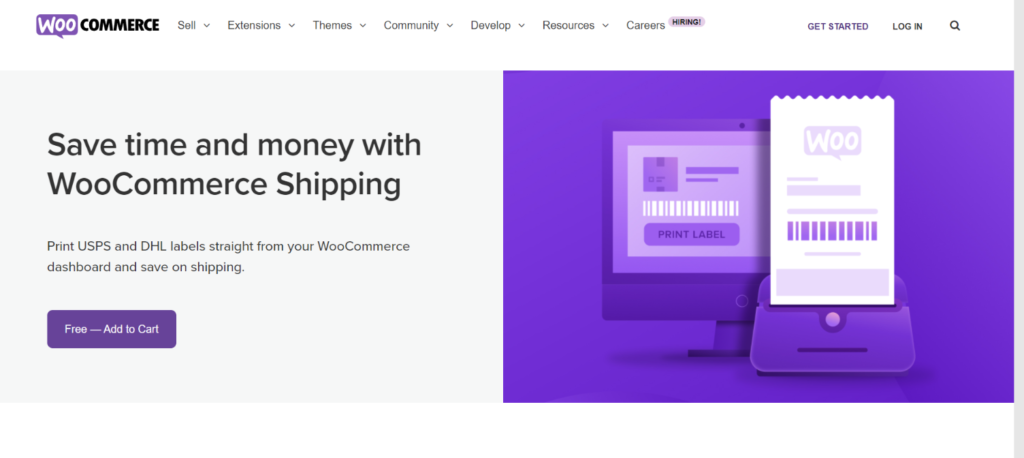
Puteți instala pluginul gratuit de mai sus disponibil în magazinul WooCommerce. Acum, pentru a accesa serviciile de livrare WooCommerce implicite, puteți naviga la WooCommerce > Setări > Livrare > Livrare WooCommerce > apoi faceți clic pe butonul Adăugați pachete . Aici, puteți vedea că numai serviciile pentru USPS și DHL sunt furnizate implicit. Pentru a integra mai multe companii de curierat, trebuie să instalați pluginuri suplimentare despre care vom discuta mai târziu în acest articol.
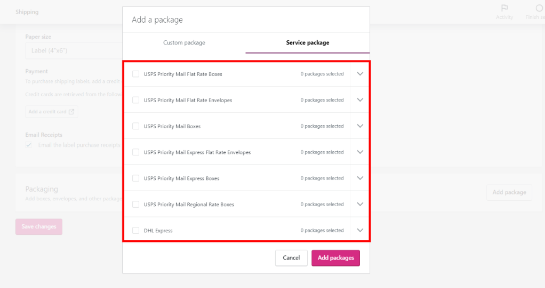
Deocamdată, să discutăm despre cum puteți imprima etichete de expediere pentru USPS și DHL prin serviciul de expediere WooCommerce.
Odată ce partenerul dvs. de expediere este configurat, puteți vizita secțiunea WooCommerce > Setări > Livrare > Livrare WooCommerce .
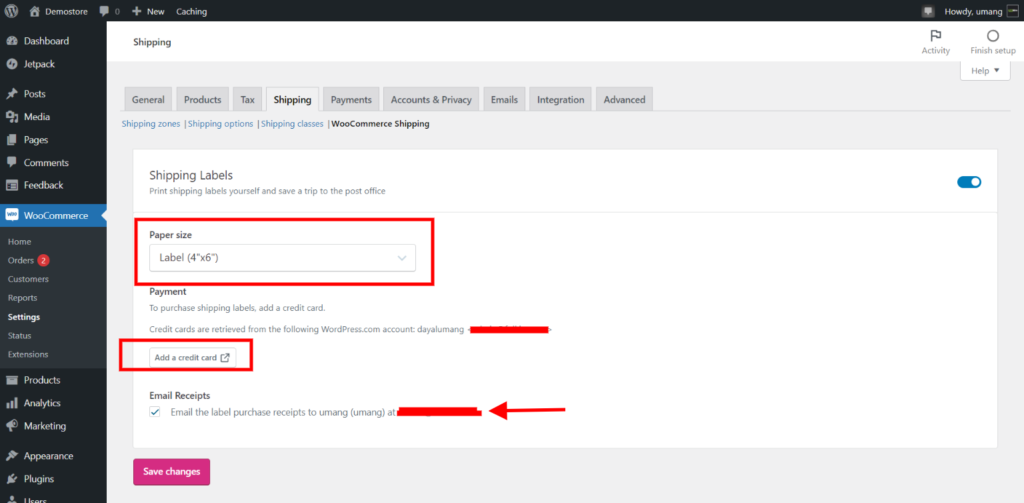
Aici, puteți seta formatul implicit de imprimare a etichetei dintre cele 3 opțiuni existente, care sunt Etichetă, Legal și Scrisoare.
Mai târziu, puteți adăuga un card de credit și îl puteți salva pentru tranzacții viitoare.
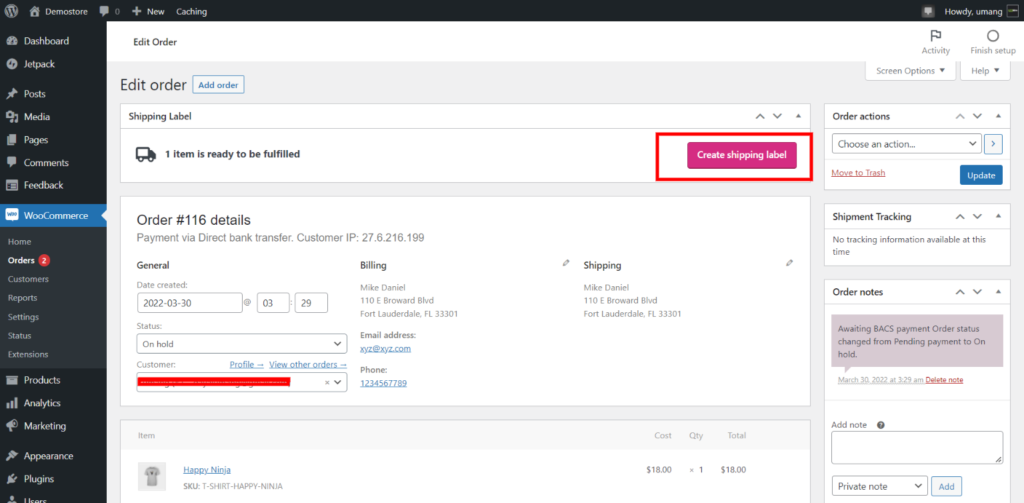
După ce salvați aceste modificări, puteți comanda un produs din magazinul dvs. WooCommerce pentru a fi testat. Din pagina Checkout, puteți alege serviciile de expediere disponibile între DHL și USPS după ce le-ați comparat tarifele de expediere. Acum, mergeți la WooCommerce > pagina Comanda și deschideți cea mai recentă comandă. În partea de sus, veți găsi un buton Creare etichetă de expediere . Faceți clic pe această opțiune.
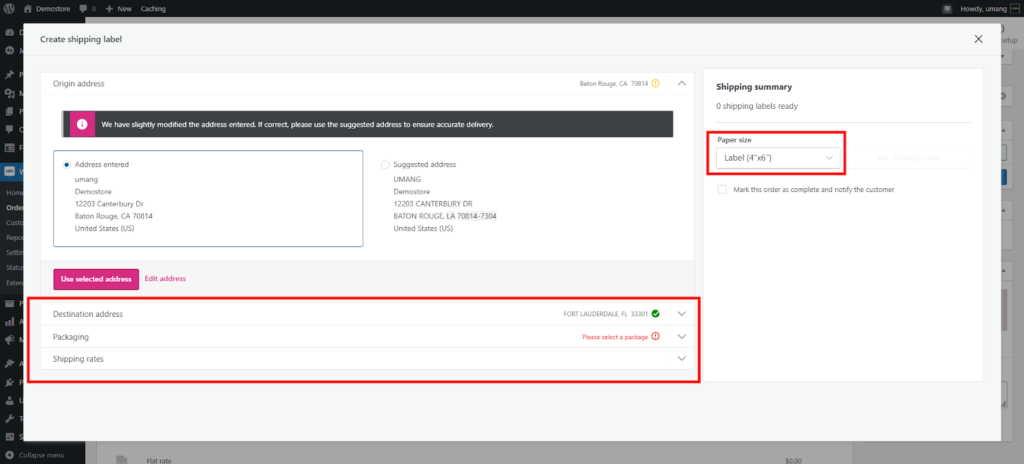
- Aceasta va deschide un nou ecran unde puteți confirma adresa de livrare.
- Alegeți o opțiune de ambalare.
- Și, în sfârșit, selectați o rată de livrare dintre opțiunile disponibile.
Odată finalizați toți pașii de mai sus, puteți alege dimensiunea hârtiei din bara laterală din dreapta și puteți cumpăra eticheta de expediere.
Cum să imprimați etichetele de expediere în WooCommerce folosind pluginuri?
Dacă vă gândiți să integrați alte companii de expediere de curierat cu magazinul dvs. WooCommerce, puteți configura cu ușurință servicii de expediere și puteți imprima etichete pentru FedEx, UPS, Canada Post etc. Pluginurile de tipărire a etichetelor vă permit să includeți mai multe opțiuni de curierat pe pagina de finalizare a achiziției, iar clienții au flexibilitatea de a alege partenerul de transport dorit pentru a primi comenzi.
Pentru a imprima etichete de expediere pentru produsele dumneavoastră pe WooCommerce, vom folosi 2 plugin-uri.
- ELEX WooCommerce DHL Express
- Plugin de expediere și imprimare a etichetelor ELEX EasyPost (FedEx, UPS, Canada Post și USPS) pentru WooCommerce
Plugin de expediere ELEX WooCommerce DHL
Acest plugin își propune să afișeze serviciile și tarifele de transport în coș și pe pagina de finalizare a comenzii. Puteți integra pur și simplu acest plugin cu magazinul dvs. WooCommerce și puteți genera etichete de livrare pentru toate comenzile. În plus, clienții și proprietarii de magazine WooCommerce au flexibilitatea de a urmări expedierile din pagina de comandă.
Cum se instalează și se activează pluginul?
După ce ați achiziționat cu succes pluginul de la ELEXtensions, puteți accesa tabloul de bord WP > Plugin-uri > Adăugați nou . Folosiți butonul Încărcați nou . Când pluginul dvs. este instalat cu succes, puteți face clic pe butonul Activare pentru a începe să utilizați acest plugin.
Pentru a obține informații complete despre cum să configurați pluginul de expediere ELEX DHL, urmați acest articol detaliat.
Pentru a activa setările în timp real, accesați WooCommerce > Setări > Livrare > DHL Express . Accesați fila General și introduceți numărul de cont, id-ul site-ului și parola site-ului. Acum, activați 2 opțiuni: tarife în timp real și etichete de expediere .
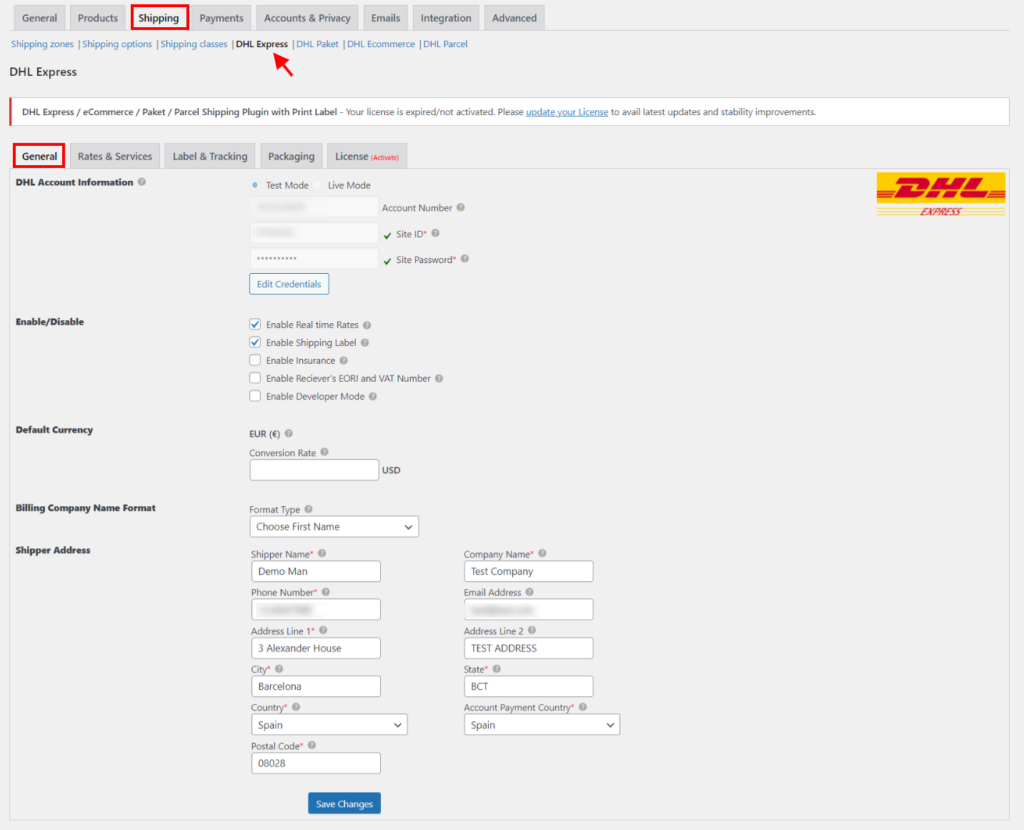
După ce ați terminat, puteți introduce adresa magazinului dvs. și puteți salva aceste setări. Aceste opțiuni vă vor permite să afișați tarifele DHL în timp real pe pagina Checkout.
Cum să imprimați etichetele de expediere folosind ELEX WooCommerce DHL Express?
Să mergem la magazinul tău WooCommerce și să plasăm o comandă.
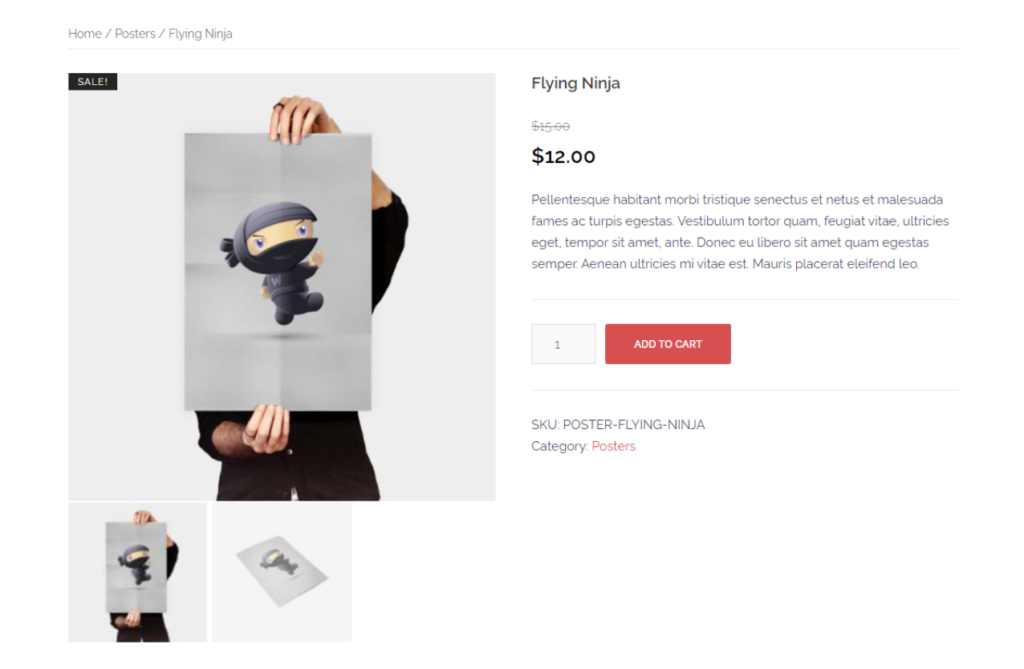
Din magazinul dvs. WooCommerce, selectați un produs și adăugați-l în coș, apoi treceți la pagina de finalizare a achiziției. Pentru a plasa o comandă, utilizați orice metodă de plată care este deja activată în magazinul dumneavoastră WooCommerce. Pluginul va afișa detaliile de livrare împreună cu tarifele corespunzătoare pentru clienți. Faceți clic pe butonul Plasați comandă .
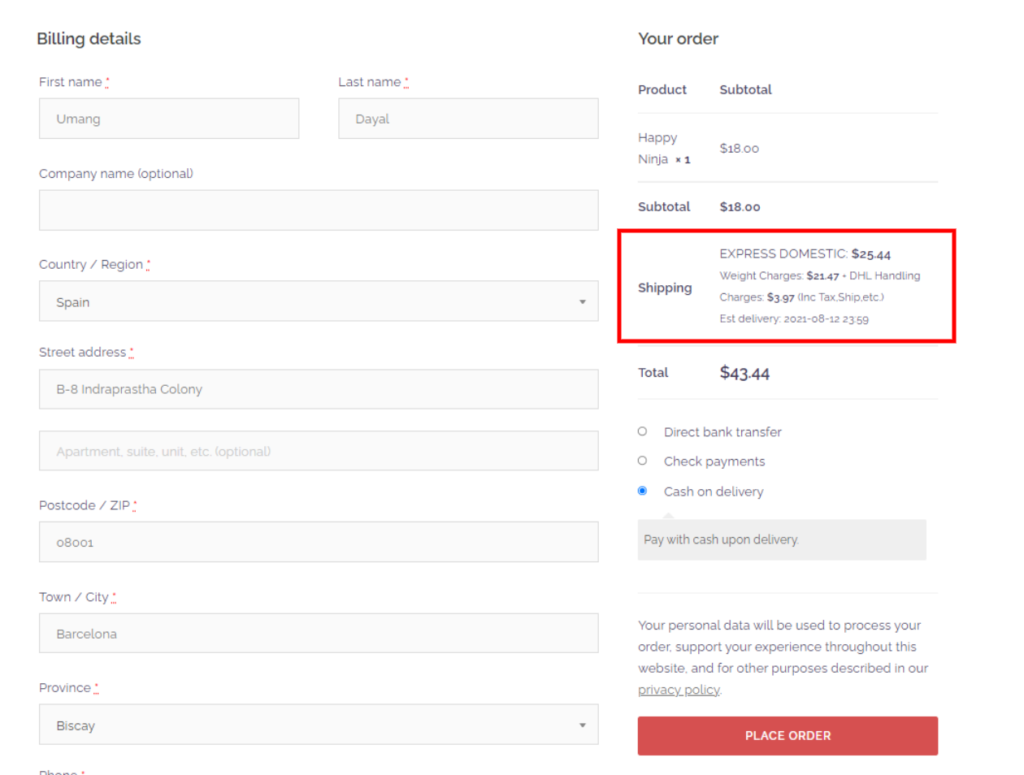
Veți fi redirecționat către un ecran de finalizare a comenzii odată ce comanda dvs. este plasată. Pentru a finaliza expedierea sau a modifica o comandă, puteți accesa WooCommerce > Comenzi . Alegeți comanda după id-ul comenzii sau numele clientului și veți vedea o singură opțiune pentru pagina de comandă, așa cum este afișată mai jos.
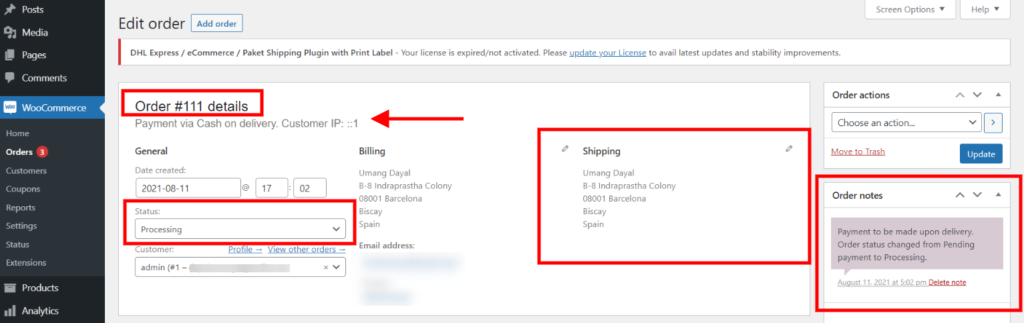
În colțul din stânga ecranului, puteți vedea numărul comenzii și metoda de plată utilizată pentru a plasa comanda respectivă. În Stare, puteți vedea progresul expedierii. Când comutați starea la Terminat, clientul va primi un e-mail generat automat prin care vă spune că produsul său a fost expediat.

Pagina de comandă unică vă permite să personalizați detaliile de facturare și livrare , dacă este necesar. De asemenea, puteți introduce orice actualizare legată de produs în notele de comandă pentru a comunica cu clientul.
După verificarea sau modificarea detaliilor clientului și de livrare de mai sus, puteți derula în jos și faceți clic pe butonul Generați pachete .
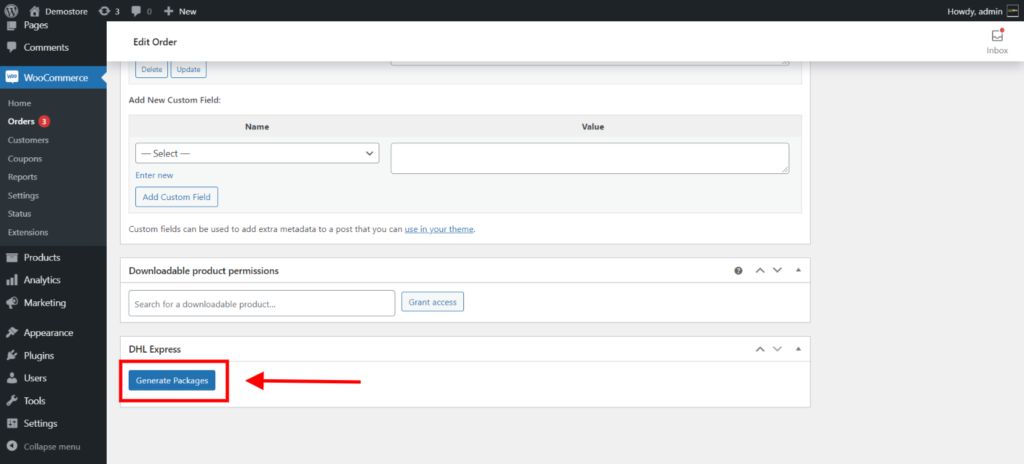
Acest buton vă va permite să vedeți informații suplimentare, așa cum este menționat mai jos.
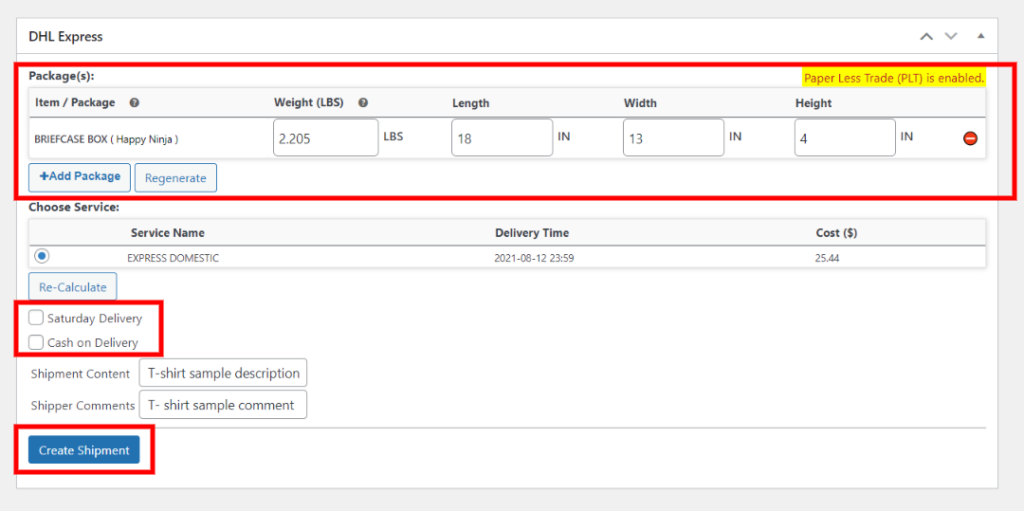
În fila Pachet(e) puteți vedea dimensiunile precum greutatea, lățimea, lungimea și înălțimea utilizate pentru pachet. Puteți chiar să reeditați aceste dimensiuni. Puteți vizualiza numele serviciului de livrare, timpul de livrare pentru pachet și costul total aplicat pentru expediere.
După ce ați terminat de verificat aceste detalii, puteți face clic pe butonul Creare expediere .
Expedierea dvs. este creată și veți vedea mai multe detalii așa cum sunt afișate mai jos.
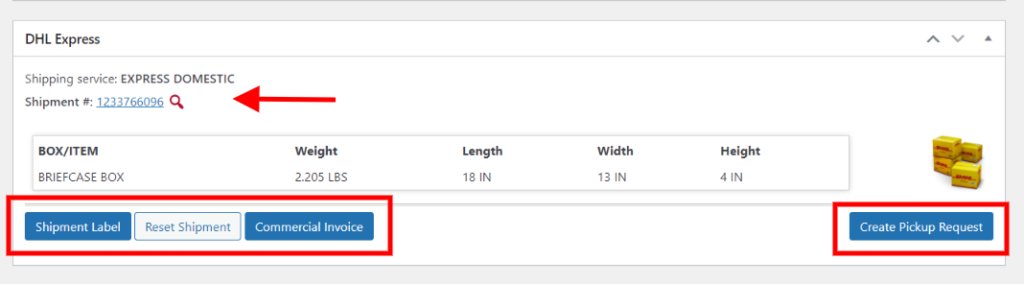
Număr de expediere: este generat un număr de expediere automat care poate fi utilizat pentru a urmări locația expedierii și progresul general. Faceți clic pe această opțiune pentru a redirecționa către site-ul web oficial DHL și pentru a vedea detaliile expedierii.
Acest plugin vă permite să creați facturi comerciale . În timpul exportului, o companie sau o persoană furnizează un document vamal care funcționează ca dovadă a articolului care este exportat, țara de fabricație și care sunt implicate toate părțile în procesul de expediere. În termeni simpli, o factură comercială este un document oficial și funcționează ca o dovadă de vânzare între client și cumpărător.
Dacă doriți să repetați procesul de mai sus, puteți face clic pe butonul Resetare expediere .
Etichetă de expediere : faceți clic pe această opțiune și veți fi redirecționat către o pagină nouă unde puteți vedea eticheta dvs. de expediere WooCommerce.
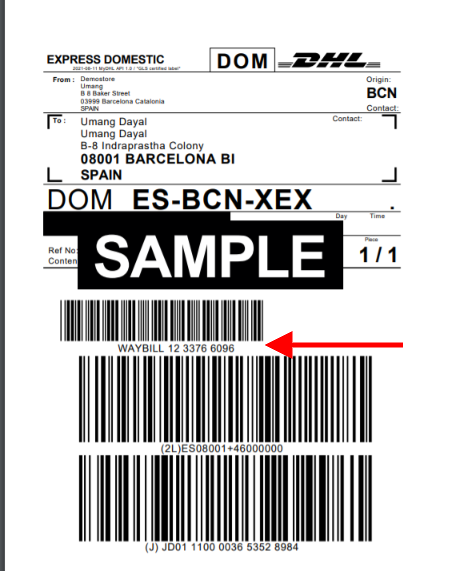
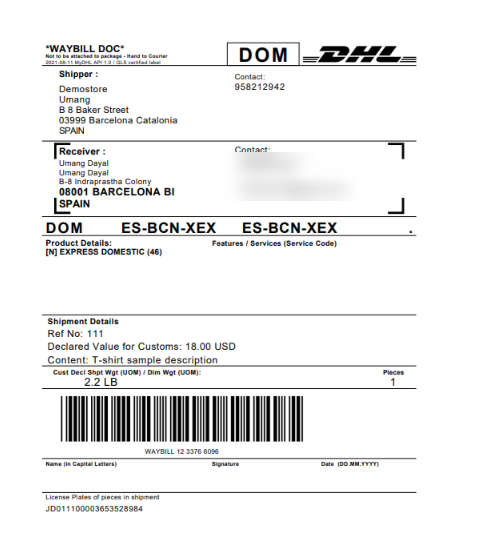
În eticheta de expediere puteți vedea toate detaliile de expediere, cum ar fi datele de contact ale destinatarului și adresa de livrare, codul serviciului de expediere, codul de bare și detaliile specifice produsului. Mai mult, în detaliile expedierii, puteți vizualiza numărul de referință, informațiile vamale și orice instrucțiuni specifice legate de colet. Eticheta de expediere va include și greutatea produsului și numărul total de piese incluse în pachet.
Plugin ELEX EasyPost pentru expediere și imprimare a etichetelor pentru WooCommerce
Acest plugin vă permite să integrați servicii de curierat majore, cum ar fi USPS, UPS, FedEx și Canada Post și le afișează tarifele și serviciile pe coș și pe pagina Checkout. Utilizați procesul de mai sus pentru a instala pluginul și activați-l. Mai târziu, puteți configura și personaliza pluginul.
Cum să imprimați etichetele de expediere utilizând pluginul ELEX EasyPost?
Plasați o comandă în magazinul WooCommerce și accesați Pagina de comandă din tabloul de bord WordPress. Accesați WooCommerce > Comenzi > Selectați comanda plasată (verificați id-ul/data comenzii). Aceasta vă va redirecționa către pagina de comandă unică.
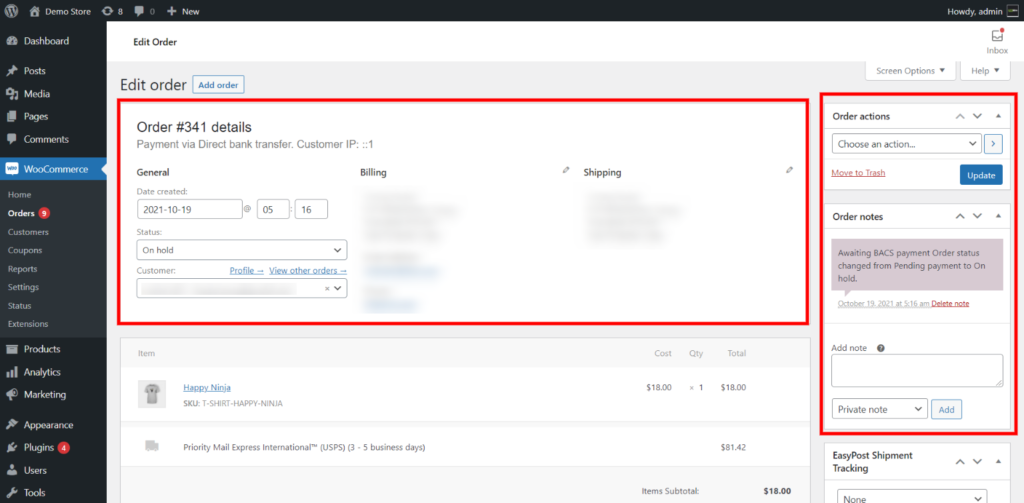
Puteți modifica informațiile de facturare și livrare, puteți accesa informațiile de contact ale clientului și puteți vizualiza și edita notele de comandă sau comunicarea. Derulați în jos pe pagină și accesați fila EasyPost Generați etichetă de expediere prin utilizarea API-ului EasyPost.
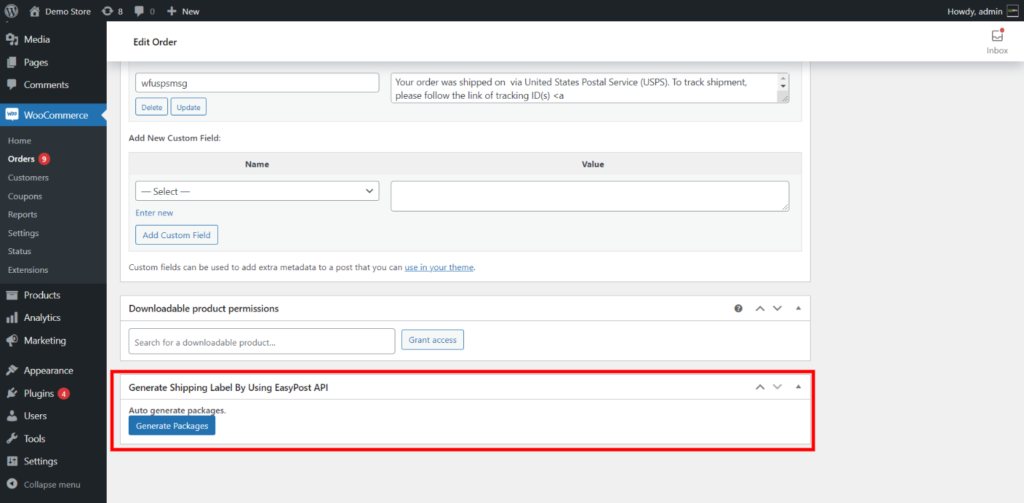
Pentru a crea un pachet de expediere, faceți clic pe butonul Generare pachete . Aceasta va genera informații legate de produs, cum ar fi dimensiunea produsului, numele serviciului de expediere, tarifele pachetelor etc.
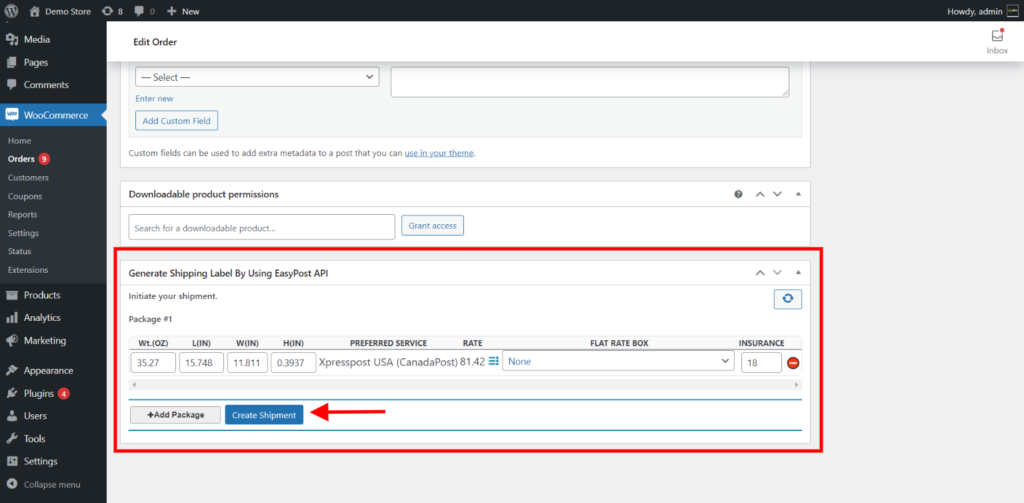
Odată ce sunteți mulțumit de detalii, puteți face clic pe butonul Creare expediere . Această opțiune vă va confirma expedierea cu EasyPost. Acum, puteți accesa ID-ul de urmărire și puteți imprima eticheta pentru pachetul dvs.
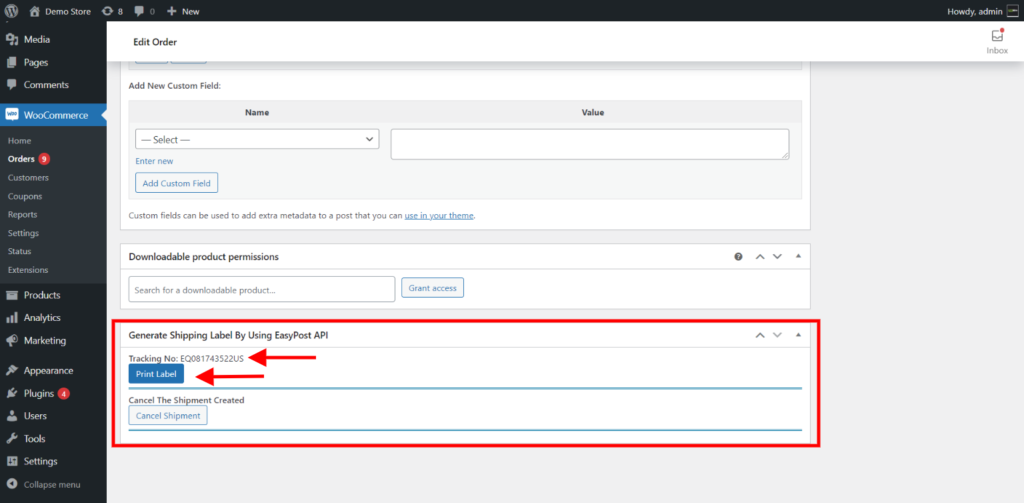
Veți vedea numărul de urmărire și butonul pentru eticheta de expediere. Puteți face clic pe butonul Imprimare etichetă pentru a deschide o nouă fereastră cu filă unde puteți vizualiza toate detaliile legate de pachet.
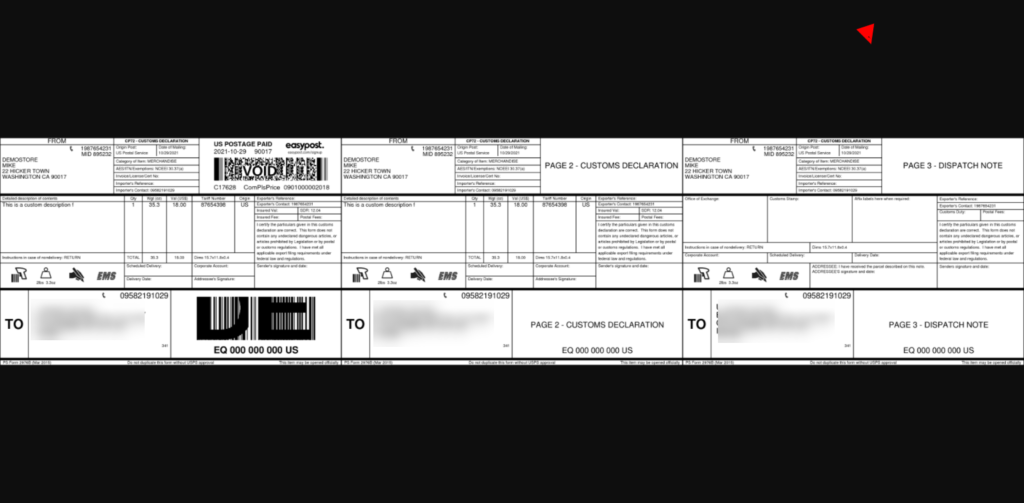
Această etichetă include adresa de facturare a clientului, codul de bare și informațiile specificate pentru livrarea produsului.
Dacă vă aflați în faza inițială de pornire a magazinului dvs. WooCommerce, puteți încerca versiunea gratuită a pluginului ELEX EasyPost. Include caracteristici de bază, cum ar fi accesul la tarife în timp real de la FedEx, UPS și USPS, adăugarea unui titlu personalizat, configurarea unei rate de rezervă și selectarea tarifelor în timp real între Rezidențial sau Comercial. În plus, puteți utiliza, de asemenea, extensia de imprimare a etichetelor în vrac pentru a genera mai multe pachete în același timp și chiar pentru a le imprima colectiv într-un singur fișier PDF.
O etichetă de expediere vă permite să faceți diferența între alte articole de expediere și să păstrați o evidență documentată a articolelor expediate. Urmați pașii de mai sus pentru a imprima etichetele de expediere în WooCommerce. Dacă mai aveți îndoieli, puteți folosi secțiunea de comentarii de mai jos pentru orice întrebări legate.
Lectură în continuare
- Cele mai bune 10 plugin-uri de expediere WooCommerce pentru tarife, etichete și urmărire
- Cele mai bune 10 plugin-uri pentru a afișa mai eficient calculatorul de livrare WooCommerce
